[100 % vyriešené] Ako opraviť hlásenie „Chyba pri tlači“ v systéme Windows 10?
![[100 % vyriešené] Ako opraviť hlásenie „Chyba pri tlači“ v systéme Windows 10? [100 % vyriešené] Ako opraviť hlásenie „Chyba pri tlači“ v systéme Windows 10?](https://img2.luckytemplates.com/resources1/images2/image-9322-0408150406327.png)
V systéme Windows 10 sa zobrazuje správa o chybe tlače, potom postupujte podľa opráv uvedených v článku a uveďte tlačiareň do správnej cesty...
Funkce Apple Family Sharing je skvělý způsob, jak sdílet zakoupený obsah s rodinou (a buďme upřímní, také s přáteli). Je to skvělý způsob, jak ušetřit pár babek rozdělením účtu za různá předplatná a nákupy, což může nasčítat docela dost. Ale co když Apple Family Sharing přestane fungovat? V takovém případě budete muset zjistit, co se děje, jinak si každý bude muset platit za své předplatné.
Doufáme, že vám tento článek pomůže vyřešit problém.
Apple Family Sharing nefunguje? Zde je to, co dělat
Pokud Apple Family Sharing na vašem iPhone nefunguje, vyzkoušejte některá z následujících řešení:
Ujistěte se, že všichni používají správný účet
Je samozřejmé, že členové vaší rodiny musí na svých zařízeních používat stejné Apple ID , které jste uvedli v Rodinném sdílení. To znamená, že každý musí používat své vlastní Apple ID, a ne Apple ID hlavy rodiny. To stále způsobuje zmatek pro některé uživatele, takže zkontrolujte, zda jsou všichni přihlášeni se správným Apple ID.
Zkontrolujte sdílený obsah
Většinu svého předplatného a zakoupeného obsahu a aplikací můžete sdílet se členy své rodiny. Existují však některé funkce, které je třeba nejprve povolit pro sdílení. Musíte například povolit sdílení nákupů pro ostatní členy rodiny, protože ve výchozím nastavení není povoleno. Totéž platí pro vaše předplacené služby, jako je Hudba nebo Apple Arcade.
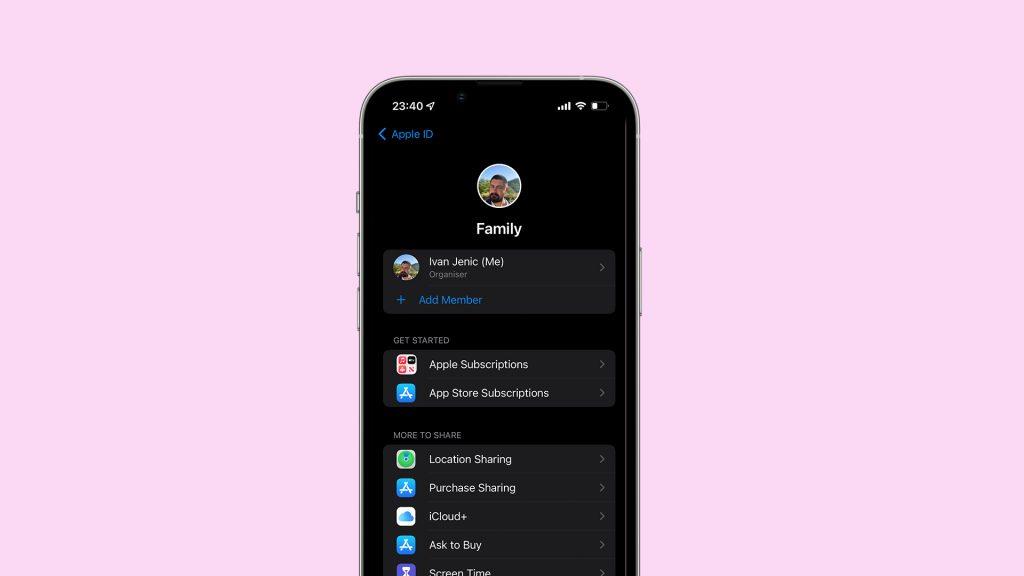
Chcete-li spravovat obsah sdílený se členy vaší rodiny, přejděte do Nastavení > [vaše jméno] > Rodinné sdílení . Zde můžete spravovat vše, co chcete sdílet se členy své rodiny, včetně předplatného Apple, předplatného App Store, iCloud+, sdílení nákupů atd.
Odeberte všechny z rodiny a znovu je přidejte
Jedním z řešení, které zřejmě vyřešilo problém pro některé uživatele, je odebrání všech z rodiny a jejich opětovné přidání. Přejděte tedy do své rodinné skupiny, odeberte všechny členy rodiny a poté se vraťte a znovu je přidejte. Nejsem si jistý, proč to řeší problém s Rodinným sdílením, ale zjevně ano.
Za prvé, zde je návod, jak odebrat všechny členy rodiny z rodinné skupiny:
Nyní do skupiny znovu přidejte všechny členy své rodiny. Postup:
Odhlaste se ze svého Apple ID a znovu se přihlaste
A nakonec, pokud nic jiného nepomůže, zkuste se odhlásit ze svého Apple ID a poté se znovu přihlaste. A pokud to nepomůže, můžete totéž zkusit také s iPhony vašich rodinných příslušníků. Zde je návod, jak se odhlásit ze svého Apple ID:
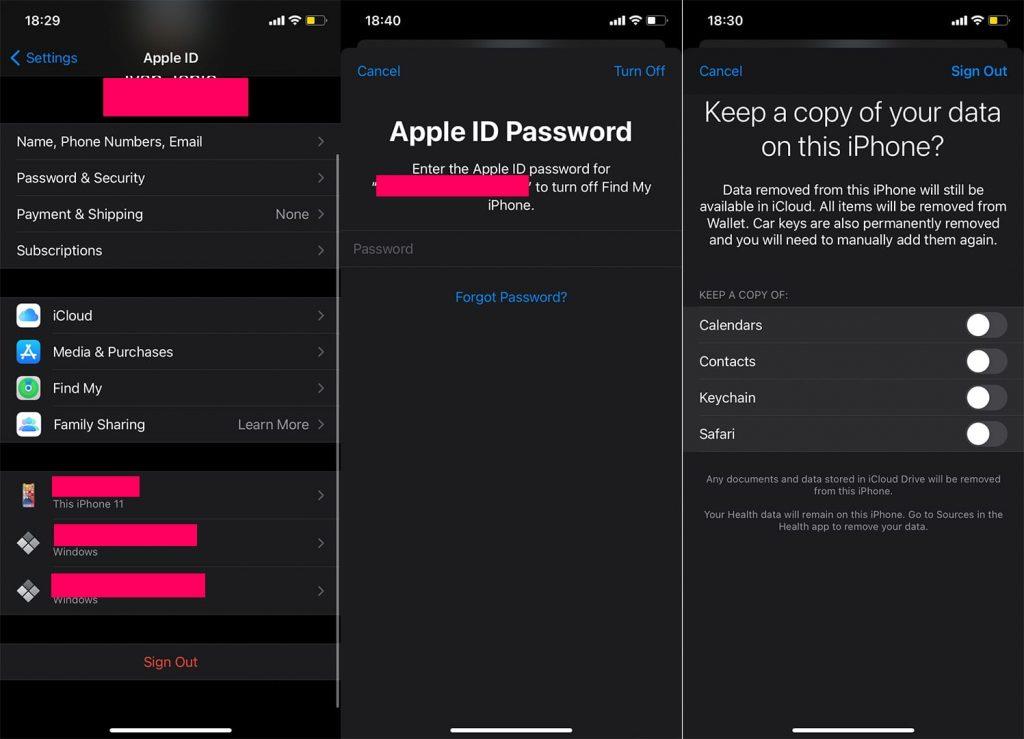
To je asi tak všechno. Doufám, že vám alespoň jedno z těchto řešení pomohlo vyřešit problémy se sdílením rodiny na vašem iPhone. Pokud máte nějaké připomínky, dotazy nebo návrhy, neváhejte je napsat do komentářů níže.
V systéme Windows 10 sa zobrazuje správa o chybe tlače, potom postupujte podľa opráv uvedených v článku a uveďte tlačiareň do správnej cesty...
Schůzky můžete snadno znovu navštívit, pokud je zaznamenáte. Zde je návod, jak zachytit a přehrát záznam Microsoft Teams pro vaši příští schůzku.
Keď otvoríte súbor alebo kliknete na odkaz, vaše zariadenie so systémom Android vyberie predvolenú aplikáciu na jeho otvorenie. Pomocou tohto sprievodcu môžete obnoviť svoje predvolené aplikácie v systéme Android.
OPRAVENO: Chyba certifikátu Entitlement.diagnostics.office.com
Chcete-li zjistit nejlepší herní weby, které školy neblokují, přečtěte si článek a vyberte si nejlepší web s neblokovanými hrami pro školy, vysoké školy a práce
Ak čelíte problému s chybovým stavom tlačiarne na počítači so systémom Windows 10 a neviete, ako s ním zaobchádzať, opravte ho podľa týchto riešení.
Ak vás zaujíma, ako zálohovať Chromebook, máme pre vás riešenie. Viac o tom, čo sa zálohuje automaticky a čo nie, nájdete tu
Chcete opraviť aplikáciu Xbox, ktorá sa neotvorí v systéme Windows 10, potom postupujte podľa opráv, ako je povoliť aplikáciu Xbox zo služieb, resetovať aplikáciu Xbox, obnoviť balík aplikácií pre Xbox a ďalšie.
Pokud máte klávesnici a myš Logitech, uvidíte, že tento proces běží. Není to malware, ale není to nezbytný spustitelný soubor pro operační systém Windows.
Přečtěte si článek a zjistěte, jak opravit chybu Java Update 1603 ve Windows 10, vyzkoušejte opravy uvedené jednu po druhé a snadno opravte chybu 1603…




![OPRAVENÉ: Tlačiareň v chybovom stave [HP, Canon, Epson, Zebra & Brother] OPRAVENÉ: Tlačiareň v chybovom stave [HP, Canon, Epson, Zebra & Brother]](https://img2.luckytemplates.com/resources1/images2/image-1874-0408150757336.png)

![Ako opraviť aplikáciu Xbox, ktorá sa neotvorí v systéme Windows 10 [RÝCHLE GUIDE] Ako opraviť aplikáciu Xbox, ktorá sa neotvorí v systéme Windows 10 [RÝCHLE GUIDE]](https://img2.luckytemplates.com/resources1/images2/image-7896-0408150400865.png)

